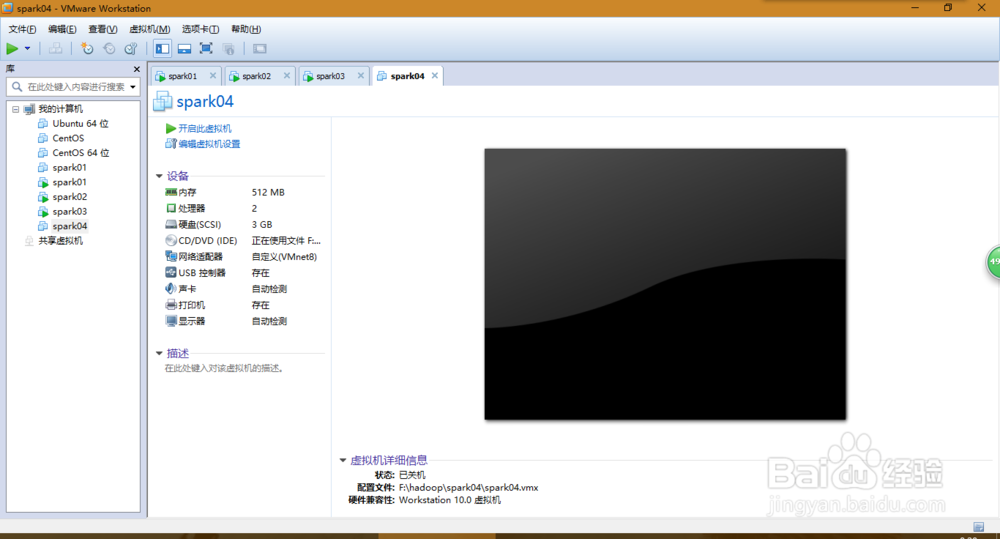图解centos虚拟机的安装
1、镜像文件:CentOS-7-x86_64-Minimal-1511.iso(因为是虚拟机,所以我选择的是最小化安装板,自己可以去centos官网上下载镜像文件)。
2、下载后进行安装,选择“自定义(高级)”,然后点击下一步,如下图所示:
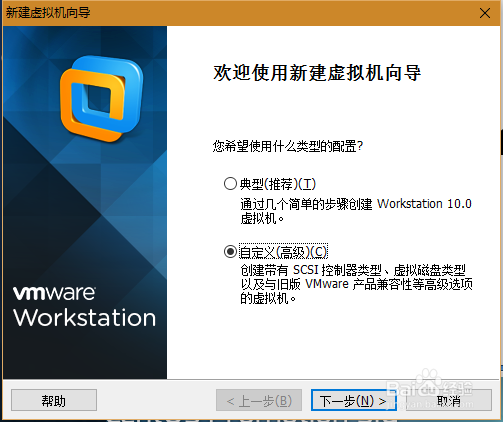
3、进入虚拟机向导页面,硬件惶惋嵛仗兼容性选择“Workstation 10.0”,然后点击“下一步”,如下图所示:
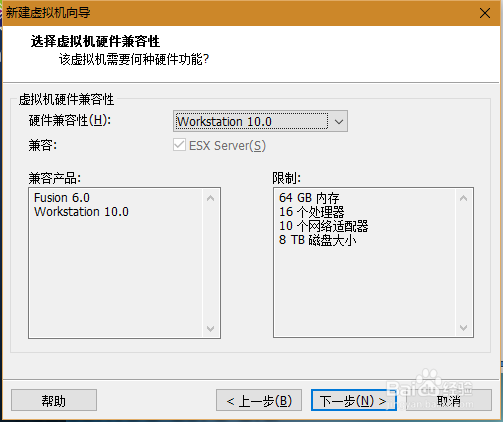
4、选择“稍后安装操作系统”,然后点击“下一步”,如下图所示:
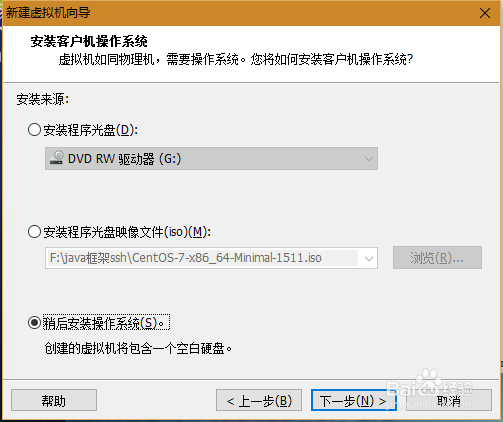
5、选择客户机操作系统,这里选择“Linux”,然后点击“下一步”,如下图所示:
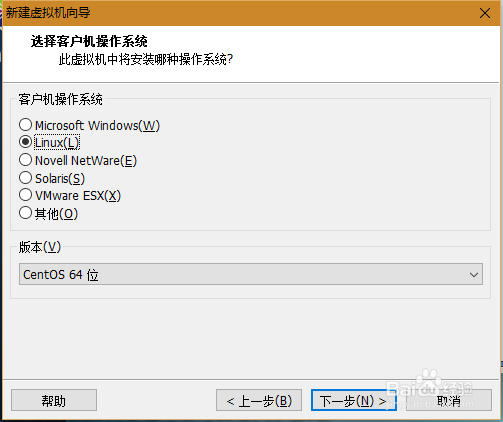
6、输入虚拟机名称为位置,然后点击“下一步”,如下图所示:
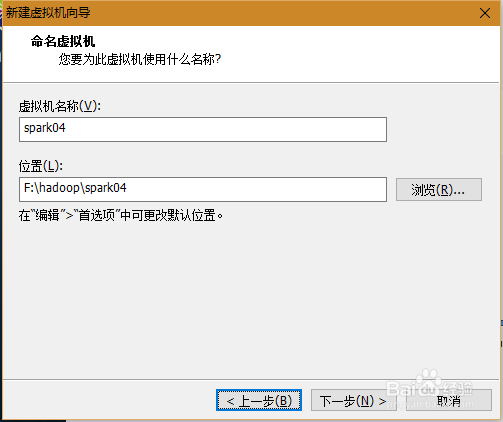
7、设置处理器配置,为此虚拟机指定处理器数量,然后点击“下一步”,如下图所示:
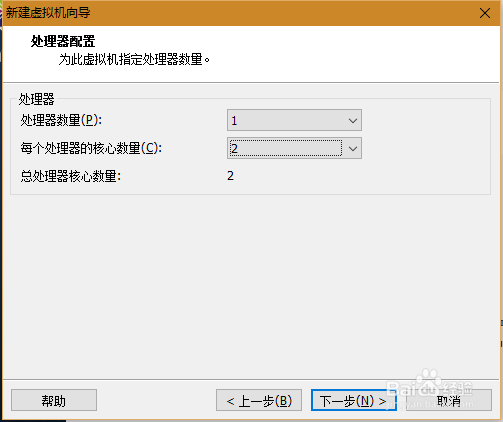
8、设置虚拟机的内存,然后点击“下一步”,如下图所示:
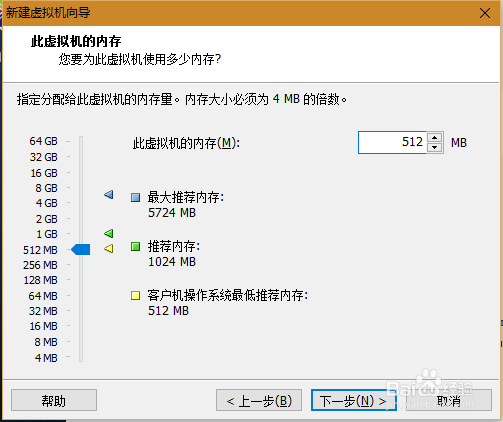
9、选择虚拟机的网络类型,然后点击“下一步”,如下图所示:
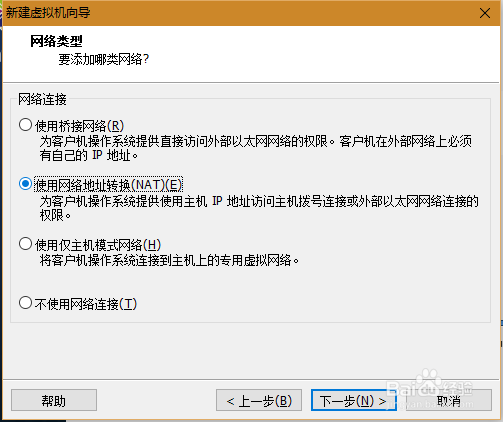
10、选择I/O控制器类型,然后点击“下一步”,如下图所示:
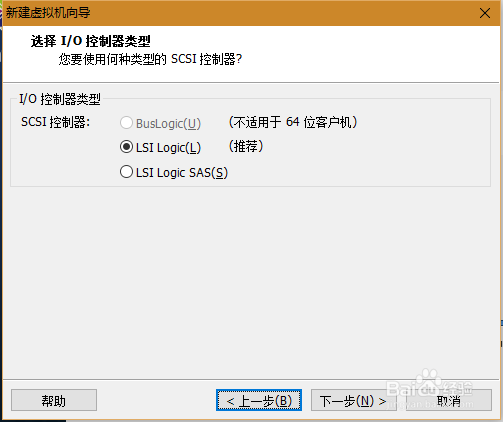
11、选择磁盘类型,然后点击“下一步”,如下图所示:
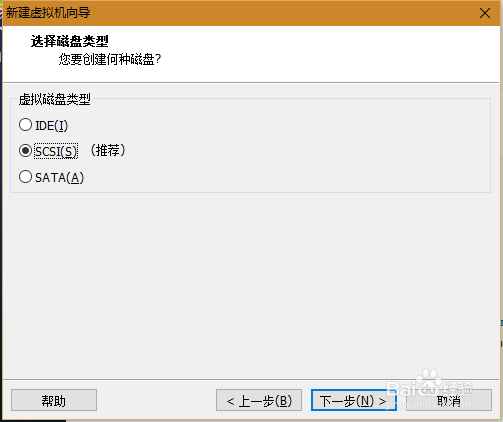
12、选择创建新虚拟磁盘,然后点击“下一步”,如下图所示:
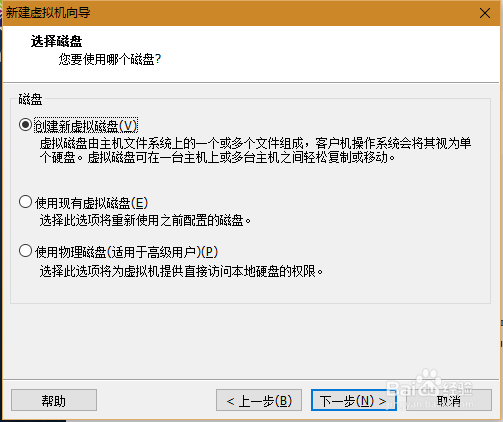
13、设置磁盘容量,然后点击“下一步”,如下图所示:
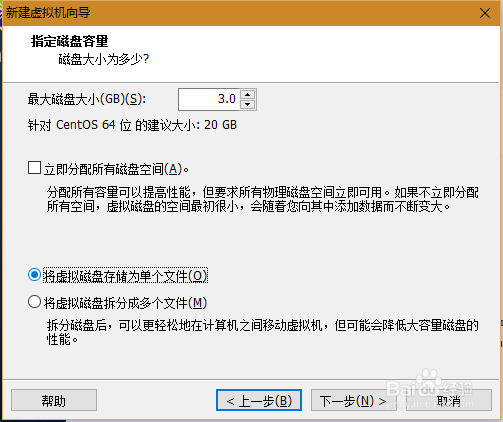
14、指定磁盘文件,要在何处存储磁盘文件,然后点击“下一步”,如下图所示:
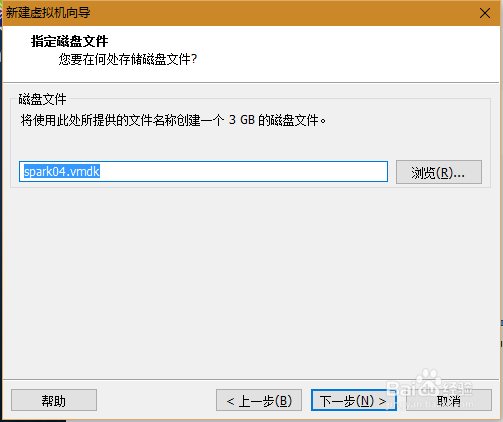
15、已准备好创建虚拟机,然后点击“完成”,如下图所示:
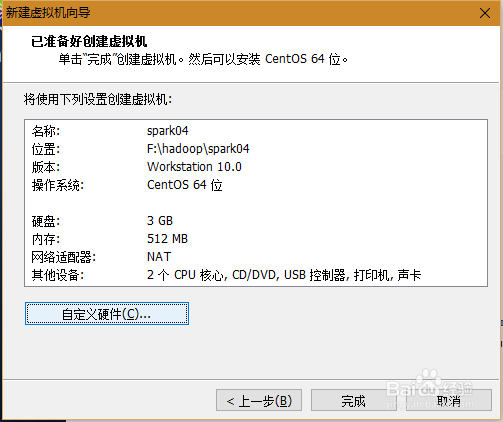
16、在第15步中,也可以点击“自定义硬件”,如下图所示:
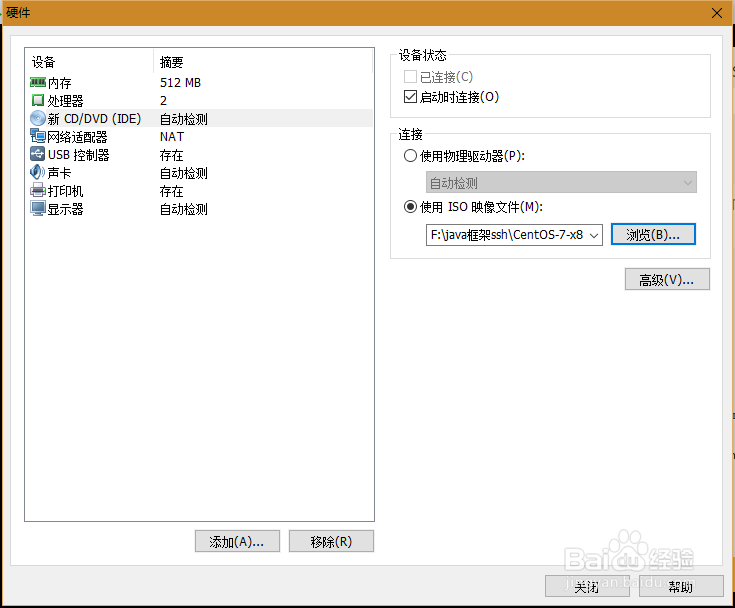
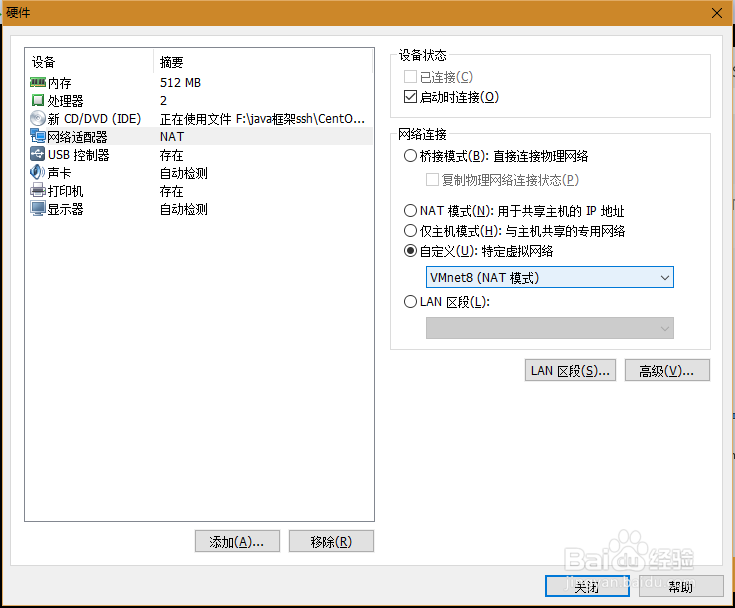
17、点击关闭–>完成 —>进入启动界面开启虚拟机 ,如下图所示: